Postup použitia druhej obrazovky na vašom tablete
V Samsungu vieme aké užitočné je mať možnosť zobrať obsah zobrazený na obrazovke tabletu a následne ho duplikovať na väčšej obrazovke. Práve preto vám predstavíme rýchly a jednoduchý spôsob ako to urobiť.

Na konfiguráciu tabletu v súvislosti s pripojením k rôznym zariadeniam postupujte podľa nasledovných krokov.
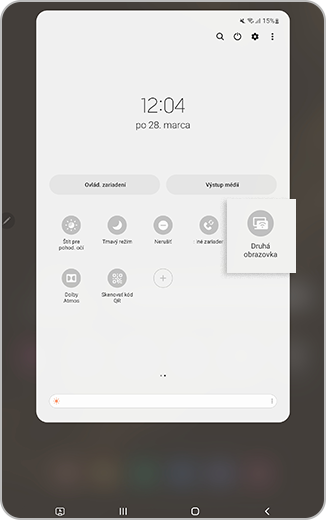

Upozornenie: Funkcia druhej obrazovky je k dispozícii iba na tabletoch Galaxy Tab zo série S8 a S7 s operačným systémom One UI 3.1 a neskoršími verziami. Taktiež je k dispozícii na vybraných počítačoch s technológiou Wireless Display a operačným systémom Windows 10 v2004 alebo neskoršou verziou.
Poznámka: Ak problémy pretrvávajú aj po vyskúšaní, kontaktujte podporu spoločnosti Samsung. Vo vašom zariadení sa môže vyskytnúť interná chyba.
Ďakujeme vám za vašu reakciu
Odpovezte, prosím na všetky otázky.
RC01_Static Content
